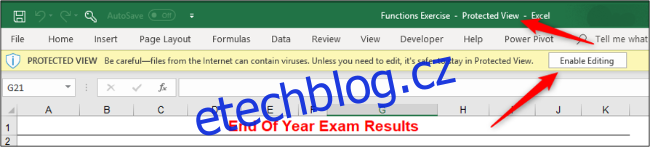Při otevírání excelových tabulek z neznámých zdrojů vás před potenciálními riziky chrání funkce Excelu s názvem Chráněné zobrazení. To je skvělé, ale pro práci na dokumentu budete muset přepnout do režimu úprav.
Table of Contents
Jak přepnout do režimu úprav
Chráněné zobrazení je ve výchozím nastavení zapnuto. Kdykoli tedy otevřete soubor, který pochází z webové stránky nebo který jste obdrželi e-mailem, dostanete se do chráněného zobrazení.
V horní části dokumentu se zobrazí pruh zpráv a nabídne vám možnost povolit úpravy. Klikněte na tlačítko „Povolit úpravy“.

Dokument je nyní otevřen jako pouze pro čtení s některým zakázaným obsahem.
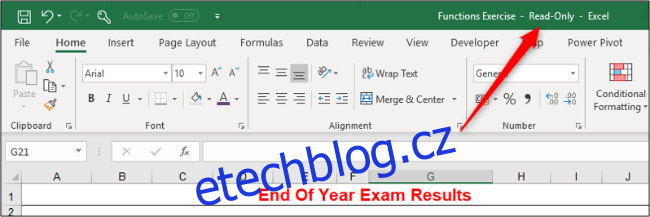
Uložte dokument na jiné místo, abyste s ním mohli efektivně pracovat.
Proč používat chráněné zobrazení?
Chráněné zobrazení vás chrání před malwarem, viry a hrozbami, kterým můžete být vystaveni při otevírání souborů aplikace Excel z neznámých zdrojů. Mezi tyto zdroje patří webové stránky, přílohy e-mailů a další nebezpečná místa, jako jsou sdílené disky.
Pokud si tabulku pouze prohlížíte, nebudete potřebovat režim úprav a můžete s dokumentem vesele pracovat v chráněném zobrazení.
Mohu zakázat chráněné zobrazení?
Ano, ale než to uděláte, měli byste se poradit se svým IT týmem nebo správcem sítě, protože vás to vystavuje vnějším hrozbám.
Chcete-li zakázat chráněné zobrazení, klikněte na „Soubor“ na hlavním panelu a poté vyberte „Možnosti“. Dále vyberte kategorii „Centrum důvěryhodnosti“ a poté klikněte na tlačítko „Nastavení centra důvěryhodnosti“.
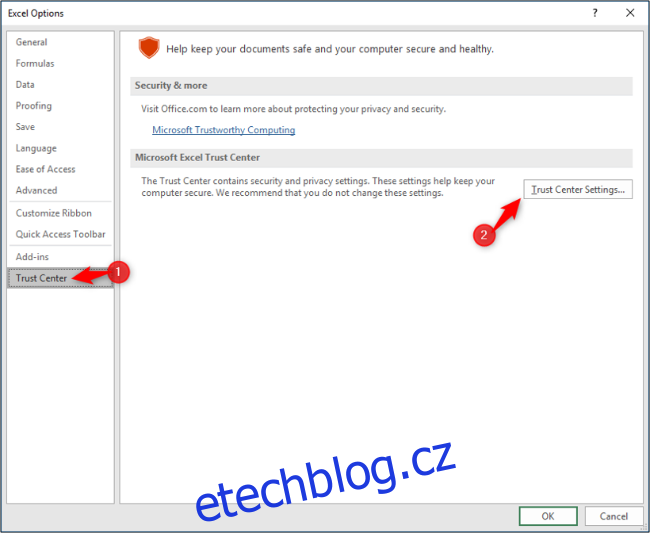
Vyberte kategorii „Chráněné zobrazení“.
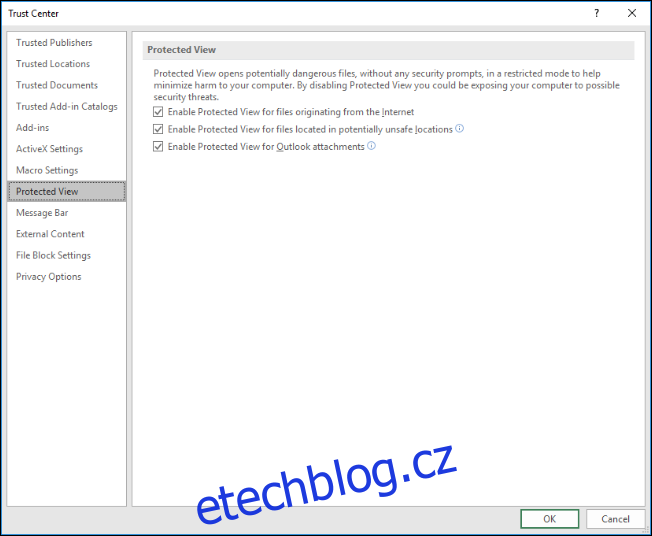
Zde jsou tři nastavení, která můžete zakázat: soubory pocházející z internetu, nebezpečná umístění nebo přílohy aplikace Outlook. Pokud nechcete, aby chráněné zobrazení v budoucnu vůbec zasahovalo, můžete všechny tři zakázat.
Chráněné zobrazení je užitečná funkce, která pomáhá chránit uživatele před potenciálními hrozbami při otevírání dokumentů z neznámých zdrojů. To je velmi běžné při práci s Excelem na mobilních zařízeních a při přístupu k dokumentům na veřejných místech.
Většinou jsou však tyto tabulky bezpečné. Naštěstí Microsoft umožňuje relativně snadné přepnutí do režimu úprav.